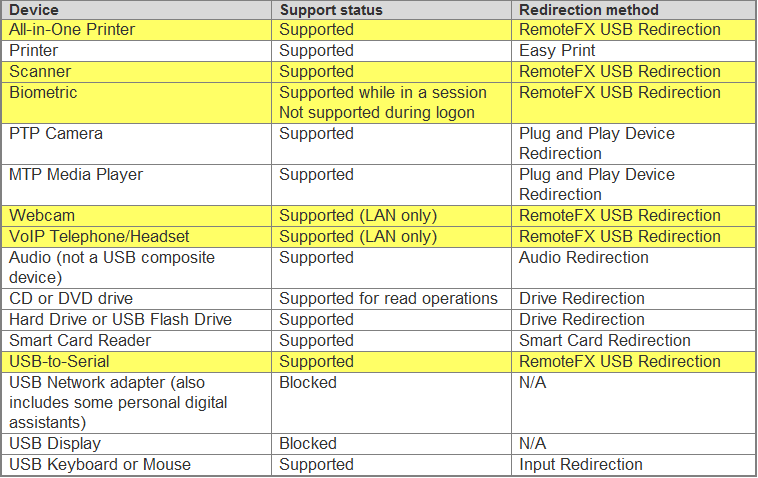Технические
- Какие версии 1С поддерживаются?
- Предлагаемые в аренду программы работают на платформах «1С:Предприятие 8.1» и «1С:Предприятие 8.2» (для каждого предлагаемого приложения указывается отдельно список поддерживаемых им платформ).
Мы рекомендуем использовать именно версию «1С:Предприятие 8.2» не только потому, что это самая свежая версия, но и потому, что по функциональным возможностям она более интересная, чем «1С:Предприятие 8.1». В частности, в «1С:Предприятие 8.2» автоматически поддерживается WEB-интерфейс (если программы были написаны с учетом этого требования), что позволяет работать с приложениями через обычный Интернет-браузер, т.е. почти с любого компьютера, смартфонов и т.д. - Как можно работать со своей конфигурацией (нетиповой, не из списка в Витрине)?
-
Это довольно просто. Вам достаточно:
- стать клиентом, оформить и оплатить подписку на нужное количество пользователей по подходящему для Вас тарифу,
- создать в 1CAir чистую базу данных 1С,
- сделать выгрузку своей базы данных с помощью 1С:Конфигуратора во внутренний формат программы 1С (файл *.dt),
- скопировать этот файл по FTP на Ваш персональный диск в 1CAir,
- и загрузить с помощью 1С:Конфигуратора данный файл в ранее созданную базу данных.
Всё готово! Теперь нужно настроить WEB-доступ к базе данных, или в Личном кабинете создать пользователей Удаленного рабочего стола для выбранной базы, и раздать пользователям ярлыки.
Размещая у нас конфигурацию, Вы гарантируете, что обладаете достаточными полномочиями для этого действия, как указано в Соглашении с клиентом.
Если Вы также планируете взять в аренду другие программы у нас, то Вам лучше выбрать соответствующую программу или пакет, т.к. возможность создания баз данных со своими конфигурациями существует при любом выборе программы (пакета программ).
Если Ваша конфигурация использует внешние компоненты, то этот вопрос надо уточнить с техническими специалистами, т.к. для их установки могут требоваться особые права в ОС.
- Каковы технические требования к рабочим станциям пользователей?
- Полный актуальный перечень технических требований указан в Технических требованиях.
При подключении компьютера по модему возможны задержки и сбои сигнала по причине качества канала. - Как подключиться из Linux/MacOS/iOS/Android?
- Подключение к сервису возможно двумя способами через WEB или RDP.
Для работы через WEB подходит любой браузер, указанный 1С в технических характеристиках, как совместимый с веб-клиентом.
Работа через RDP возможна только на платформе Windows, так как для других операционных систем пока не существует ПО, работающего одновременно с технологиями TS Gateway и RemoteApp от Microsoft. - Почему не происходит подключения к программе 1С, если выполнены все требования?
-
Причин может быть несколько:
- Проверьте наличие связи с Интернет.
- Проверьте, что у на Вашем компьютере (устройстве) открыт стандартный 443 порт для протокола HTTPS. Он также должен быть открыт на прокси-серверах Вашей организации и у Вашего провайдера.
- Проверьте, что у на Вашем компьютере (устройстве) не закрыт для доступа адрес для подключения https://*.1cair.ru. Он также должен быть не закрыт на прокси-серверах Вашей организации и у Вашего провайдера.
- Проверьте, что выполняются все технические требования.
- Возможно, лицо, которое администрирует Ваши программы (базы данных) закрыло Вам доступ, или прекратило подписку на данную программу. Обратитесь к системному администратору.
- Для уточнения причин отсутствия связи обратитесь к нам. Чем точней Вы опишите симптомы (сообщения программ, тексты ошибок и т.п.), тем быстрей Вам придет помощь.
- Как можно работать из 1С с моими файлами и принтерами (и другими локальными устройствами)?
- Вы можете копировать свои файлы как с локальных компьютеров в датацентр, так и из датацентра на ваши устройства. Они копируются по каналам связи через Интернет, по защищенному от взлома протоколу (https).Представьте, что датацентр – это как будто сервер в Вашей сети, с которым Вы можете свободно взаимодействовать. И одновременно – это как будто Ваш компьютер, на который Вы можете удаленно заходить и работать на нём.
Если у Вас подключен принтер к своему локальному компьютеру, то Вы можете отправлять на него задания для печати из программ, запускаемых в датацентре. Инструкция как подключить. Вы также можете пользоваться своими другими локально подключенными устройствами (в зависимости от технических требований этих устройств).
При работе через Удаленный рабочий стол могут иметься проблемы с использованием небольшого числа локальных принтеров (и других устройств), особенно для старых моделей, не поддерживающих современные технологии. В таком случае печать можно осуществлять через сохранение документа в формате PDF, HTML или MS Excel из программы 1С, и копирование этого файла на локальную машину. - Как можно улучшить работу с 1С при низкой скорости связи с Интернет?
-
Работа через подключение с низкой скоростью (например, через мобильное GPRS-соединение) возможна, но зависит от способа подключения и стабильности канала связи. В этом режиме желательно настроить минимальный объем передаваемых данных:
- при подключении через “1С:Предприятие” указать в окне запуска флажок для сокращения объема передаваемых данных,
- при подключении через ярлык удаленного рабочего стола можно настроить в окне запуска параметры Экрана (сократить размер и уменьшить цветовую палитру), а также на вкладке Дополнительно установить фактическую скорость подключения и снять передачу всех визуальных эффектов.
- Сколько всего пользователей 1С может работать с одной базой данных (у нас большая компания)?
- Данный ответ следует адресовать разработчику программы – в фирму 1С. При этом ответ будет неоднозначен и он зависит от сложности конфигурации программы, размера базы данных и конкретных функций, выполняемых пользователями. У нас и в целом у партнеров 1С есть примеры работы программ на «1С:Предприятие 8» в единой базе данных для нескольких сотен пользователей, что соответствует запросам больших компаний.
- Поддерживает ли 1С многоязычность (интернационализацию)? А 1CAir?
-
Да, 1С поддерживает многоязычность . Она зависит от выпущенных фирмой 1С и установленных в нашем датацентре языковых ресурсов для платформы 1С, а также от поддержки того или иного языка в конфигурации (для уточнения этого вопроса надо связаться с нами по конфигурациям разработки 1С или разработчиком по конфигурациям сторонних разработчиков).
Показ интерфейса в 1С на том или ином языке зависит (по умолчанию) от профиля его операционной системы (установленной локально) и настроек в программе 1С. При работе в режиме удаленного рабочего стола также надо установить требуемую локализацию на сервере удаленных рабочих столов.
- Можно ли настроить обмен данными программы 1С с другими программами?
-
Да.
Причем, если это позволяет выбранная Вами программа, такой обмен можно запускать автоматически по расписанию (например, через регламентные/фоновые задания в программе 1С).
Например, это можно сделать для автообмена данными между различными базами и конфигурациями, для обмена с системой банк-клиент, для обмена с Вашим сайтом (Интернет-магазином) и т.д.Для загрузки информации в датацентр для Ваших программ мы позволяем внешним ресурсам (или из программы 1С) подключаться по протоколу FTP с Вашей личной папкой на сервере в датацентре.
Для взаимодействия Ваших программ из датацентра 1CAir с внешними ресурсами Вы можете использовать протоколы FTP и HTTP(S). Важно, чтобы такое взаимодействие поддерживалось используемой программой 1С или внешним ресурсом (т.е. программой, которая будет копировать файл из датацентра вовне).Также можно использовать WEB-сервисы и связь по HTTP(S), если такие сервисы есть в используемой программе 1С.
- Можно ли в 1CAir разместить свой сайт?
-
Нет. Для хостинга сайтов есть специализированные провайдеры.
Но Вы можете настроить обмен данными между программами, размещенными в 1CAir, и своим сайтом (см. выше).
- Как можно с помощью 1CAir автоматизировать географически распределенную компанию?
-
Вы можете объединить все свои удаленные филиалы в единую базу данных, размещенную в 1CAir.
Мы предоставляем доступ всем вашим пользователям в любой момент, из любой точки мира. Создав единую базу, Вы избавляетесь от постоянных проблем с поддержкой обмена данными между базами и устранением возникающих проблем. Руководство сразу и всегда будет видеть консолидированную отчетность по своей компании.
Также можно организовать работу в 1CAir работу нескольких Ваших баз данных. Можно разместить централизованную базу данных, и настроить выгрузку/загрузку данных из Ваших отдельных баз в централизованную. Отдельные базы при этом могут храниться в Ваших офисах и/или в 1CAir.
- Можно ли получить базу данных программы, которой я пользовался на 1CAir?
-
Да. Любой наделенный Вами административными правами пользователь от Вашей компании в любой момент времени может выгрузить базу данных программы. Это особенно может быть полезно, если Вы планируете завершить или прервать аренду программы, чтобы продолжить работу с Вашими данными.
При этом пользоваться скачанной базой данных можно будет только после приобретения лицензионной копии программы, с помощью которой была создана эта база в 1CAir.
Обратите внимание, что пользователи демоверсий не могут получить базы данных и конфигурации программ.
- Где и как хранятся пароли? Как можно изменить пароли?
-
Пароли для подключения к сайту, личному кабинету и программам выдаются пользователям, которые должны хранить их в тайне.
Логины и пароли к личному кабинету можно изменить через личный кабинет. Они хранятся в специальной выделенной базе в зашифрованном виде.
Логины и пароли для подключения к программам задаются и изменяются через сами программы (в режиме 1С:Конфигуратор и/или «1С:Предприятие»), и сохраняются в базе данных этих программ, согласно функциональным возможностям и требованиям 1С.
Это означает также, что Вы можете настроить в своей конфигурации нужные права доступа, и закрыть саму базу данных (конфигурацию) от открытия сотрудниками и посторонними лицами.
Внимание!
- Сотрудники 1CAir не знают никаких ваших паролей и никогда не обращаются к вам с просьбой раскрыть их!
- 1CAir может изменить по вашей просьбе только пароль подключения к сайту и личному кабинету. Для этого нужно указать в регистрационных данных контакты доверенного лица, имеющего право на такой запрос.
- 1CAir не может изменить ваши пароли для подключения к программам! Это конфиденциальная информация, доступная только пользователям клиентов! Поэтому компания рекомендует иметь две (или более) независимые пары логин-пароль с административными правами в программе, известные разным доверенным лицам клиента. В этом случае, если будет утеряна одна пара логин-пароль с административными правами, Вы сможете воспользоваться запасной.
Все подключения осуществляются только по защищенному протоколу https.
Пользователи несут полную ответственность за сохранность паролей к сайту и программам, самостоятельно выбирая способ их хранения.
- Можно ли администрировать список пользователей в программах по данным списка пользователей в корпоративной сети, например, с помощью Microsoft Active Directory?
-
Пока такой возможности нет. Это сделано потому, что установка доверительных отношений между разными доменами или иной способ решения данной задачи могли бы ослабить безопасность данных как в датацентре, так и в Вашей корпоративной сети.
- В каком виде надо предоставлять ключи защиты от программ 1С для получения скидки?
- Мы принимаем только программные ключи защиты (т.е. в виде файлов) и только от «1С:Предприятие 8.2», на время с целью использования Вами в нашем датацентре. Если эти ключи у Вас имеются в виде аппаратных средств (обычно в виде USB-ключей), и/или от предыдущих версий платформы 1С, то сначала их нужно обменять в 1С, по правилам обмена фирмы 1С.
Эти ключи защиты будут установлены в нашем датацентре и обеспечивать работу программ 1С для Вас. Все права собственности на эти ключи сохранятся за Вами, они так же используются Вами. В случае прекращения пользования нашими услугами, мы возвращаем Вам ранее предоставленные программные ключи защиты. - Программа при режиме работы через Интернет-браузер не формирует документы.
-
Указанная проблема, возможно, возникла из-за настроек Вашего браузера – запрещены всплывающие окна. Проверьте, пожалуйста, настройки браузера, через который Вы работаете.
При использовании веб-браузера Microsoft Internet Explorer
- В меню Сервис (Tools) выберите пункт Свойства обозревателя (Internet Options) и выполните настройки:
Разрешите выполнение JavaScript скриптов:
- на вкладке Безопасность (Security) для зоны Internet нажмите кнопку Другой (Custom level);
- в разделе Сценарии (Scripting) для параметра Активные сценарии (Active scripting) установите Разрешить (Enable) и нажмите кнопку “OK”.
Разрешите всплывающие окна:
- перейдите на вкладку Конфиденциальность (Privacy);
- в разделе Блокирование всплывающих окон (Pop-up Blocker) снимите флажок Блокировать всплывающие окна (Block Pop-ups).
Разрешите использование cookies:
- на вкладке Конфиденциальность (Privacy) с помощью регулятора выберите уровень использования cookies – не выше Умеренно высокий (Medium High).
При использовании веб-браузера Mozilla Firefox
Откройте браузер, в меню Инструменты (Tools) выберите пункт Настройки (Options):
- В открывшемся окне перейдите в раздел Содержимое (Content)
- Снимите флажок Блокировать всплывающие окна (Block pop-up windows);
- Установите флажок Использовать JavaScript (Enable JavaScript).
Перейдите в раздел Приватность (Privacy) установите следующие настройки:
- Установите флажок Принимать cookies с сайтов (Assept cookies from sites);
- Для детальной настройки приема или отклонения cookies щелкните кнопку Исключения (Exeptions) и следуйте пояснениям диалога настройки.
- В каком конкретно датацентре находятся мои данные?
-
Физически данные хранятся в одном из европейских датацентров. Информация о точном месторасположении датацентра является конфиденциальной, что является одной из начальных мер обеспечения надежности системы.
Доступ к данным осуществляется каналам связи, и только авторизованным пользователям.
- В личном кабинете мне не хватает ряда функций. Как быть?
-
Наша автоматизированная система активно развивается. Мы будем рады услышать Ваши пожелания.
- Как обновить типовую конфигурацию 1С?
- Для того, чтобы обновить типовую конфигурацию 1С необходимо воспользоваться инструкциями: обновление через Интернет и через конфигурацию
- Как скопировать свои файлы на персональный диск и наоборот?
- Для копирования файлов необходимо воспользоваться инструкцией.
- Как установить адресный классификатор (КЛАДР) для 1С?
-
Для установки адрессного класификатора (КЛАДР) необходимо воспользоваться инструкцией.
- Как установить справочник классификатора Банков РФ, для 1С?
-
Для установки справочника классификатора банков РФ необходимо воспользоваться инструкцией.
- Какие параметры SMTP сервера необходимо использовать для отправки почты из базы в 1CAir?
-
Для отправки электронной почты из информационной базы (если у Вас реализована такая возможность) следует использовать следующие параметры подключения к SMTP серверу:
- Адрес сервера: 192.168.50.1
- Имя пользователя и пароль не требуются.
- Как подключить внешние устройства?
-
Доступ к базам 1С предоставляется двумя способами: по протоколу RDP запуском ярлыка удаленного приложения «1С: Предприятие» или через браузер по протоколу HTTP.
Работа через веб определяется конфигурацией базы 1С и возможность работы с любыми внешними устройствами определяется возможностями взаимодействия веб-клиента 1С, браузера, операционной системы и самих устройств. Настройка осуществляется на компьютере пользователя локально согласно документации 1С и производителя устройств.
Работа по протоколу RDP осуществляется с использованием технологий Microsoft: Remote Desktop Connection, RemoteApp, Terminal services gateway. Запуск ярлыка запускает приложение 1С на сервере и к нему происходит подключение через терминал. Подключение почти всех периферийных устройств к терминальной сессии определяется наличием функции перенаправления устройства клиента удаленного рабочего стола.
В Windows 2008 R2 появилась возможность перенаправления USB устройств т.н. RemoteFX. Однако, эта функция работает только при подключении к удаленному ВИРТУАЛЬНОМУ рабочему столу, т.е. виртуальной машине. Мы в рамках своей услуги обеспечиваем доступ к удаленному рабочему столу физического сервера. Перенаправление USB устройств к нему работать не будет. Из таблицы, приведенной ниже, следует, что в обычную сессию RDP можно перенаправить только принтер, звук, различные диски, считыватель смарт-карт, мышь и клавиатуру. Другие устройства в т.ч. сканеры и ключи защиты перенаправить нельзя.
Таким образом, подключение внешних устройств к сеансу возможно если для них предусмотрена технология перенаправления отличная от RemoteFX USB. К этим устройствам относятся: принтеры, клавиатуры, мыши, считыватели смарткарт. Торговое оборудование типа сканеров штрих-кодов и весов может быть использовано если оно работает как клавиатура, передавая символы в ячейки для ввода данных.
 Выберите программу 1С 8 в аренду: 1С:Бухгалтерия, 1С:Управление Торговлей, 1С:Зарплата и Управление Персоналом, 1С:УПП, 1С:Комплексная автоматизация. Ознакомьтесь с отзывами пользователей об аренде 1С.
Выберите программу 1С 8 в аренду: 1С:Бухгалтерия, 1С:Управление Торговлей, 1С:Зарплата и Управление Персоналом, 1С:УПП, 1С:Комплексная автоматизация. Ознакомьтесь с отзывами пользователей об аренде 1С.
 Протестируйте бесплатно аренду программ 1С по модели SaaS в течение 30 дней. Если Вам подойдет – после окончания тестового периода перейдите на коммерческую эксплуатацию. Оцените преимущества облачной аренды!
Протестируйте бесплатно аренду программ 1С по модели SaaS в течение 30 дней. Если Вам подойдет – после окончания тестового периода перейдите на коммерческую эксплуатацию. Оцените преимущества облачной аренды!
| Обратная связь |
| Способы оплаты |  |
 |
 |
 |
 |
 |
Платежи и оформление |
|---|